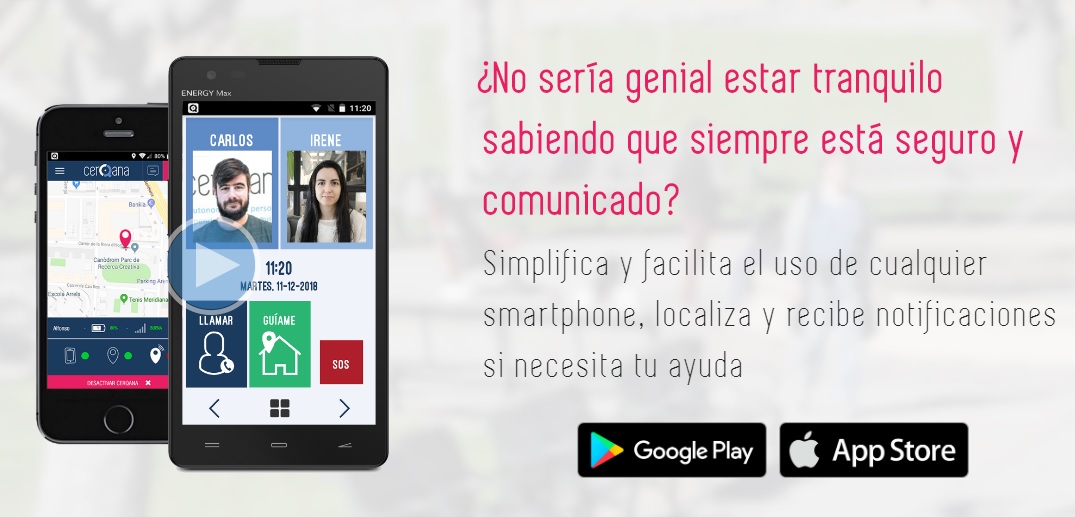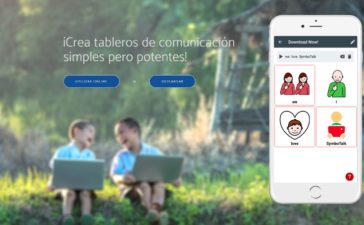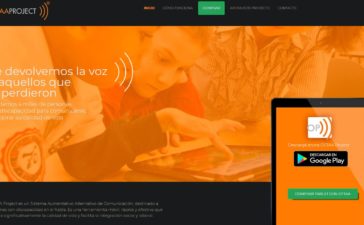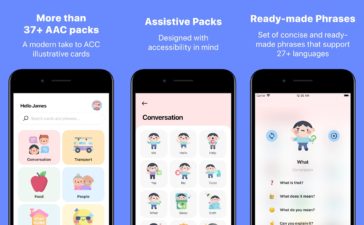Hoy probamos CerQana, uno de los launcher para dispositivos moviles mas completos de los que hemos probado hasta ahora. CerQana destaca porque, ademas de simplificar el uso del telefono, permite llevar un control sobre el uso del mismo por parte de personas allegadas.
Funciona mediante dos aplicaciones: CerQana y CerQana Familiar. CerQana se instalaria en el telefono de la persona que lo necesite, y CerQana Familiar en el telefono de la persona a su cargo.
Principales Caracteristicas
Como Launcher, CerQana destaca por un diseño sencillo pero intuitivo. En su menu principal, podemos configurar dos contactos con modo llamada rapida, ademas de poder acceder facilmente a los contactos, asociandolos con fotos o pictogramas.
Tambien ofrece un acceso rapido a mensajes y tareas, y un menu de aplicaciones todo en uno para facilitar el acceso a las mismas.
Como Localizador, en CerQana dispone, en el menu principal, la opcion de Guíame, que permite establecer una ruta mediante GPS hasta la ubicacion predefinida. Con CerQana Familiar, podemos ver donde se encuentra el usuario, por donde ha estado o incluso definir zonas seguras o peligrosas.
Gracias a las notificaciones de CerQana familiar, podremos saber en tiempo real si el usuario tiene activada la aplicacion, la bateria o las aplicaciones instaladas, entre otras. Ademas del registro de llamadas y tareas realizadas.
Tenemos disponible la app de CerQana para dispositivos Android, CerQana Familiar para Android y iOs, ademas de la propia web oficial donde podemos gestionar las aplicaciones. La encontramos con un periodo de prueba gratuito, con modo de suscripcion.
Como funciona CerQana
Lo primero que tenemos que hacer es instalar CerQana. Nos registraremos y en el propio registro nos aparece la opcion de indicar tambien a la persona responsable. Ademas, podemos establecer unas primeras configuraciones (se pueden modificar posteriormente desde los Ajustes de CerQana Familiar).
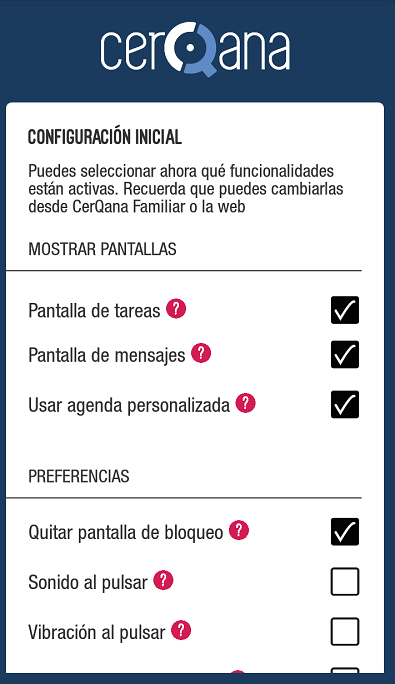
Una vez dados todos los permisos, nos aparece el menu principal. Para movernos por el mismo podemos usar las flechas izquierda y derecha situadas en la parte inferior. Esta captura corresponde a la pantalla principal.
En la parte superior podemos tener dos contactos de referencia rapida, con la opcion de llamada rapida a un toque y tambien de autoresponder. Mientras que en Llamar tenemos el resto de contactos.
Esta pantalla tambien tenemos la opcion de Guíame, que permite trazar una ruta por GPS hasta el lugar que tengamos predefinido.
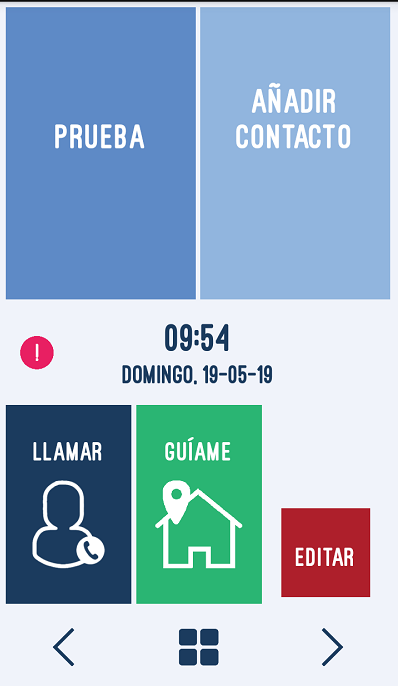
Si pulsamos las flechas, nos moveremos hacia el menu de Mensajes y el menu de Tareas. El menu de tareas es un menu donde podremos crear una serie de alertas o notificaciones, asociadas a pictogramas para una mejor comprension. Estas tareas se pueden editar y controlar desde CerQana Familiar.
Para ver las aplicaciones, simplemente pulsaremos sobre el icono central (cuatro cuadrados) situado en la parte inferior de la pantalla. Alli nos apareceran las aplicaciones instaladas, en un todo en uno.
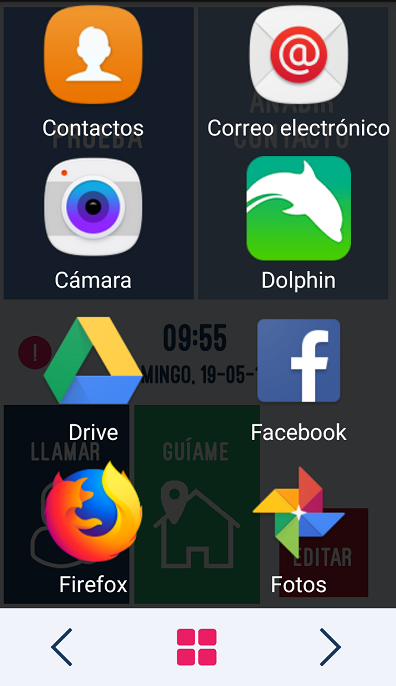
Ahora pasamos a la instalacion de CerQana Familiar. La instalaremos en el telefono de la persona a cargo. Para el acceso, introduciremos la misma cuenta y contraseña creada para la app de CerQana.
En la pantalla principal tenemos algunos datos interesantes, como el estado de la bateria o la cobertura o si lleva activada la aplicacion o la ubicacion. Si lleva activada la ubicacion, nos aparecera reflejado su posicion en el mapa.
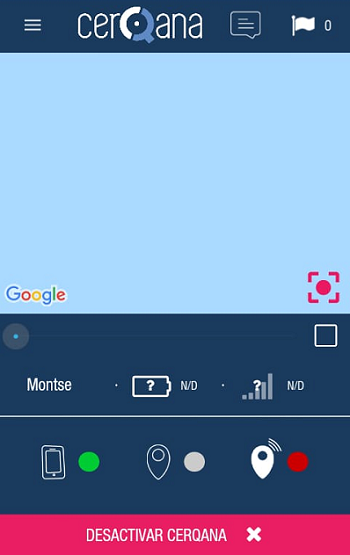
En la parte superior derecha tenemos el area de mensajes y notificaciones. Nos llegara a tiempo real notificaciones de acciones como por ejemplo llamadas.
En la parte superior izquierda tenemos el acceso al menu. Alli es donde tenemos el acceso total al control de CerQana. En Agenda, por ejemplo, podemos editar la Agenda para que quede como nosotros queramos. De igual forma las aplicaciones (desinstalando alguna, por ejemplo).
Tambien esta la opcion de Zonas, que gracias a la ubicacion (GPS) podemos establecer seguras o peligrosas. Tareas para editar y configurar alertas. O Ajustes, para activar o desactivar las configuraciones que vimos al principio del articulo.
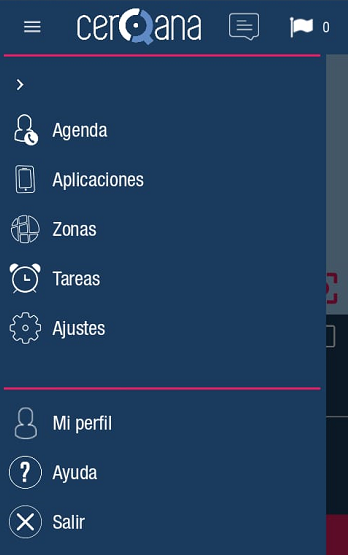
Una vez realizadas las configuraciones, le daremos a Sincronizar App y automaticamente quedara sincronizada con CerQana. De hecho, cualquier accion que realicemos en la version Familiar se reflejara automaticamente en la app.
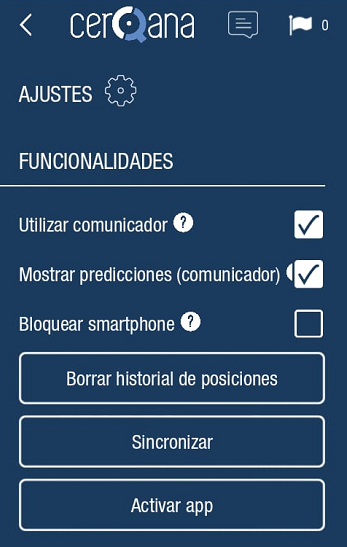
Les encomendamos al canal oficial para una mayor precision de las opciones y caracteristicas que ofrece la aplicacion.